نحوه ارسال فایل حجیم از طریق Outlook
یکی از نگرانیهای اصلی کاربران هنگام استفاده از هر ارائهدهنده خدمات ایمیل این است که – آیا به من اجازه میدهد فایلهای بزرگ را به عنوان پیوست ارسال کنم؟ ارائه دهندگان ایمیل مختلف (Different)محدودیت های پیوست متفاوتی(different attachment limits) را ارائه می دهند . Gmail اجازه می دهد تا فایل های حداکثر 25 مگابایت به عنوان پیوست، Outlook ، Hotmail و Yahoo اجازه 10 مگابایت را می دهند.
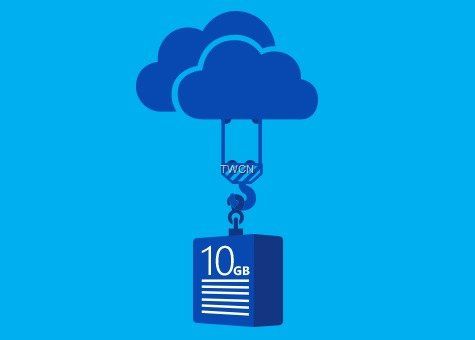
زمانی که میخواهید فایلهای بزرگ را به عنوان پیوست ایمیل ارسال کنید، همیشه کمی مشکل بود. فایلهای بزرگ ممکن است برای پیوست کردن خیلی بزرگ باشند یا آپلود و ارسال آنها خیلی طول بکشد و گاهی اوقات حتی ممکن است بدون رسیدن به گیرنده بازگردد. تیم Outlook.com(Outlook.com) این را در نظر داشت و یک ویژگی ارائه کرد تا کاربر با چنین مشکلاتی مواجه نشود. همین ماه گذشته شاهد بودیم که مایکروسافت(Microsoft) در مورد پشتیبانی OneDrive از فایل 10 گیگابایتی خبر داده بود. این بدان معناست که اکنون می توانید فایل های تا 10 گیگابایت را آپلود کنید. حال چگونه می توان از این ویژگی جالب استفاده کرد؟
برای ارسال فایل های بزرگتر، کاربران باید فایل ها را در برخی از وب سایت های اشتراک فایل آپلود کنند و سپس URL را با گیرنده به اشتراک بگذارند.
Outlook.com یک تجربه بدون درز هنگام پیوست کردن فایل ها ارائه می دهد. در حالی که همچنان میتوانید پیوستهایی را با اندازه تا 33 مگابایت با پیوست کردن آنها به نامه ارسال کنید، برای فایلهای بیش از 33 مگابایت، اکنون روشی روان برای ارسال آنها ارائه میکند – با استفاده از OneDrive ! اکنون میتوانید از OneDrive برای اشتراکگذاری فایلهای منفرد تا حداکثر 10 گیگابایت – یا صدها مورد کوچکتر – در یک ایمیل استفاده کنید!
اگر میخواهید از OneDrive یا هر سرویس ابری دیگری مانند Google Drive ، Dropbox و غیره استفاده کنید، پس از اینکه ایمیل جدیدی برای نوشتن آن باز کردید، روی Attach > Browse cloud locations کلیک کنید.
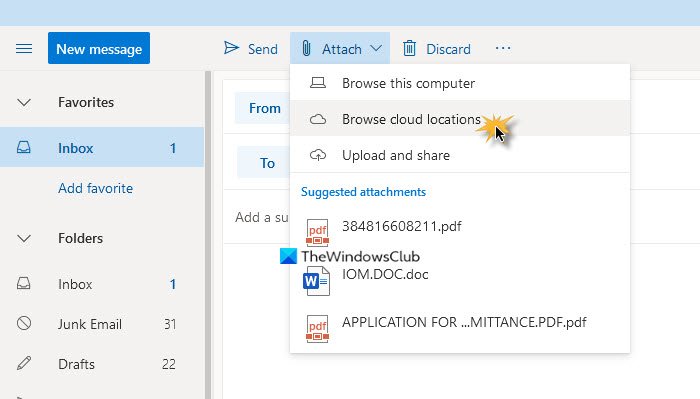
بنابراین میتوانید پیوندهایی را به فایلهای آپلود شده از قبل پیوست کنید.
اکنون، بگذارید بگوییم که در حال نوشتن یک ایمیل در Outlook.com هستید و با استفاده از پیوند (Outlook.com)آپلود و اشتراکگذاری(Upload and share) ، یک فایل را پیوست کنید. اگر حجم فایل کمتر از 33 مگابایت باشد، ضمیمه می شود.
در غیر این صورت، به آرامی از شما خواسته می شود تا آپلود و به عنوان پیوند OneDrive به اشتراک بگذارید(Upload and share as a OneDrive link) . با کلیک بر روی این گزینه، به شما امکان می دهد فایل بزرگ را از دسکتاپ خود انتخاب کرده و آن را در OneDrive آپلود کنید .
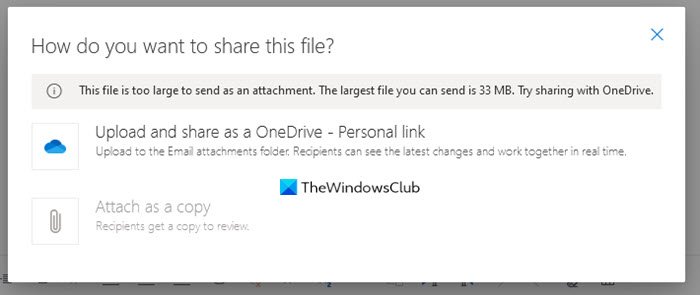
هنگامی که فایل پیوست شد، Outlook یک خط اضافه می کند، ”… فایلی برای اشتراک گذاری با شما در OneDrive دارد. برای مشاهده آن روی لینک زیر کلیک کنید.»(” … has a file to share with you on OneDrive. To view it, click on the link below”.)
هنگامی که گیرنده روی پیوند کلیک می کند به OneDrive منتقل می شود و از آنجا می تواند پیوست بزرگ را دانلود کند.
زیبایی این ویژگی این است که شما مجبور نیستید نامه ای را که می نویسید را ترک کنید و استفاده از آن به قدری راحت است که حتی متوجه نمی شوید که از هیچ سرویس دیگری استفاده می کنید.
آپلود پیوست های بزرگ ممکن است زمان زیادی طول بکشد - و همه اینها به سرعت اینترنت شما بستگی دارد.(Large attachments may take a long time to upload – and it all depends on your Internet speed.)
Related posts
فایل داده Remove Outlook .pst از OneDrive در Windows 10
نحوه تغییر زبان حساب کاربری مایکروسافت، Outlook، Office Online و غیره
غیر فعال کردن اعلام واندرایو هنگامی که همگام سازی به طور خودکار متوقف
Fix OneDrive error code 0x8004de40 در ویندوز 10
رفع کد خطا OneDrive 0x8007016A
این مورد ممکن است وجود نداشته باشد یا دیگر در دسترس نیست - OneDrive Error
چگونه به محدود کردن پهنای باند استفاده شده توسط OneDrive and Dropbox
OneDrive Personal Vault یک زبان اشتباه را نمایش می دهد
چگونگی بررسی فضای OneDrive storage
Fix OneDrive نمی تواند به Windows error پیام در Windows 10 متصل شود
چگونه برای حذف OneDrive icon از File Explorer در Windows 11/10
نحوه افزودن و همگام سازی چندگانه OneDrive Accounts به کامپیوتر من
Fix OneDrive Error Code 0x8004de85 یا 0x8004DE8A
Fix OneDrive Error Code 0x8004dedc (Geo Location Problem)
آپلود مسدود شده، Sign برای ذخیره این فایل، و یا ذخیره copy error در OneDrive
OneDrive Activity Center در حال حاضر خانه Settings and Pause menus
Error 0x80071129 ها: tag present در reparse point buffer نامعتبر است
واندرایو Error 0x8007016A ها: cloud file provider در حال اجرا نیست
چیزی اشتباه Error code 102 در OneDrive اشتباه بود
Reset OneDrive برای رفع OneDrive مشکلات در ویندوز 11/10
